Om du har skickat in ett formulär eller registrerat dig för ett konto på Internet kommer du ha snubblat över en CAPTCHA. Det finns olika typer av CAPTCHA inklusive att skriva i de visade orden eller siffrorna, göra några enkla matematiker, lösa ett visuellt pussel, identifiera objekt och etc. I grund och botten är avsikten med en CAPTCHA att förhindra skräppost från robotar men de orsakar också besvär för verkliga användare, särskilt blinda och synskadade.

Vissa CAPTCHA kan vara mycket svåra att läsa, även för personer med god syn. Andra CAPTCHA kan vara riktigt irriterande att stöta på, till exempel Googles reCAPTCHA. Inte nöjd med att du behöver lösa ett visuellt pussel, ReCAPTCHA kräver ibland att du löser fyra eller fem pussel i rad. Och om du skriver fel tecken eller klickar på fel knapp, måste du fortsätta tills du får rätt.
Något att hjälpa till med att hantera en CAPTCHA använder en webbläsarförlängning som kan lösa det åt dig. Detta kan vara användbart om du inte kan se CAPTCHAs mycket bra, du gör en hel del misstag eller om du bara stöter på massor av dem hela tiden. Här visar vi några webbläsarutvidgningar och deras relaterade CAPTCHA-lösningstjänster som kan hjälpa dig att lösa problemet. 1. AntiCaptcha
AntiCaptcha är en välkänd och ofta rekommenderad CAPTCHA-tjänst. Det kan dock vara lite förvirrande eftersom den huvudsakliga CAPTCHA-lösningstjänsten är värd på anti-captcha.com medan den officiella webbläsarförlängningen finns på antcpt.com. Tillägget är tillgängligt för Chrome och Firefox och tillhörande webbläsare som stöder dessa tillägg. AntiCaptcha är en betald tjänst och kräver betalning till ditt konto för att spendera på att lösa varje CAPTCHA.
Först måste du registrera dig för ett AntiCaptcha-konto och sedan lägga till några medel. Du kan ganska mycket betala så mycket eller så lite du vill, runt $ 1 får du 1 000 CAPTCHA eller 500 ReCAPTCHA löser. Priserna fluktuerar under dagen så att du kan debiteras mer per lösa vid topptider. Chrome-användare kan få 15 testkrediter genom att installera tillägget och godkänna det med ett Google-konto.
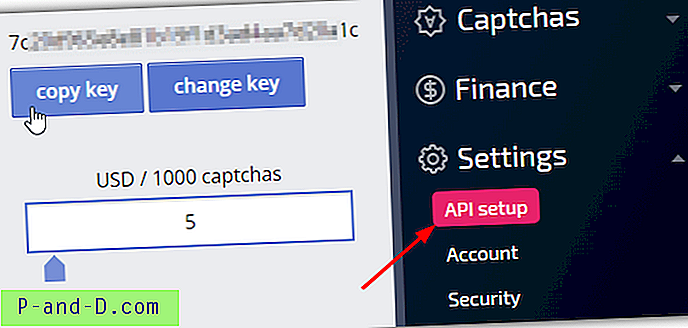
Hämta och installera sedan AntiCaptcha-förlängningen från antcpt.com. Tilläggen är inte tillgängliga i Chrome eller Firefox webbutiker och måste installeras manuellt. Detaljerade instruktioner finns på nedladdningssidan. När du har installerat kopierar du nyckeln från ditt konto (Inställningar> API-inställning), klickar på den nya AntiCaptcha-ikonen som finns i webbläsarens verktygsfält, klistra in nyckeln i rutan och klicka på Spara. Inom en sekund eller två bör det visa ditt AntiCaptcha-kontosaldo.
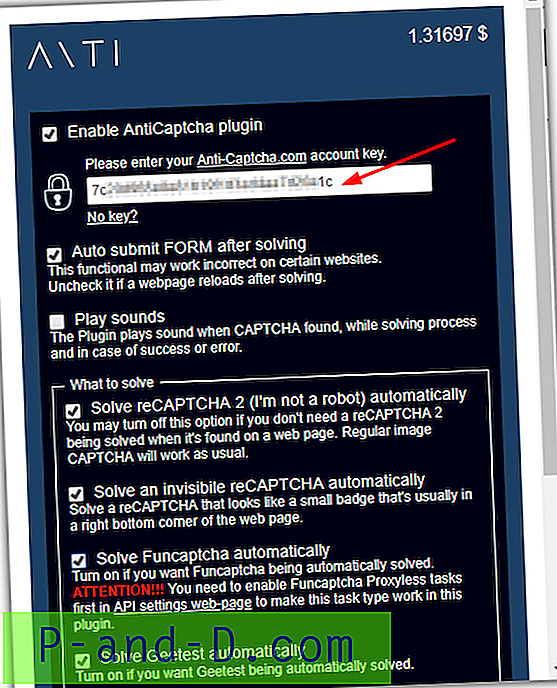
AntiCaptcha kan lösa de flesta typer av CAPTCHA inklusive Google ReCAPTCHA, FunCaptcha, Geetest, Solve Media och standardbild CAPTCHAs. De tre första vi nämner kan lösas automatiskt när du laddar en sida som innehåller en av dessa CAPTCHA: er. De andra vanliga typerna kräver att du högerklickar på svarinmatningsrutan och väljer "Hitta och lösa CAPTCHA-bild för denna inmatning" eller tryck Ctrl + Shift + 6.
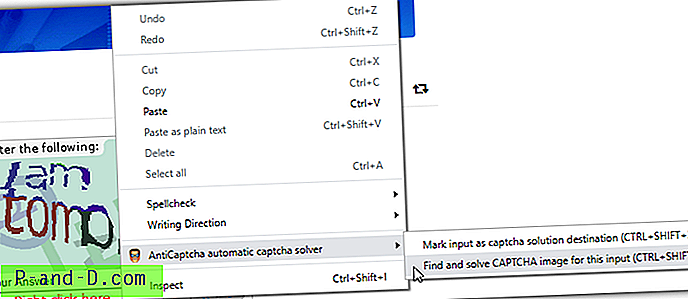
Den genomsnittliga bilden CAPTCHA lösa hastighet är rimlig och tar vanligtvis 5-20 sekunder. ReCaptcha-lösning tar ibland ett tag och det kan vara 30-60 sekunder ganska ofta. Cache-inställningen i tillägget kan hjälpa även om det tar upp din kredit lite snabbare. AntiCaptcha är kanske den enda tillgängliga tjänsten som har sina egna webbläsarförlängningar, hanterar de vanligaste CAPTCHA-typerna och kan komma igång med minimal utlägg. Tävlande tjänster kan kräva att du lägger till medel på minst $ 10.
Ladda ner Anticaptcha Browser Extension
2. Buster: Captcha Solver för människor
Buster har kanske en unik plats på captcha-lösningsmarknaden eftersom den är öppen källkod, gratis att använda och kräver inga prenumerationer. Det fungerar genom att använda taligenkänning för att försöka lösa röstutmaningen i CAPTCHA. Nackdelen är att detta tillägg bara fungerar för Googles ReCAPTCHA men det är förmodligen den vanligaste formen av CAPTCHA idag. Det finns tillägg tillgängliga för Chrome, Firefox och Opera.
För närvarande eller skrivande fungerar Buster inte ordentligt i Firefox (för närvarande v69). Det visar ofta felet "Kan inte kontakta reCAPTCHA. Kontrollera din anslutning och försök igen. ” efter att ha försökt lösa. Vi har spårat det här felet och hittat att det började visas i Firefox 65. Om du använder Firefox 64 eller nedan bör du komma runt det här problemet innan det förhoppningsvis fixas. Buster-tillägget för Chrome verkar inte ha några sådana problem och under testningen fungerade det bra.
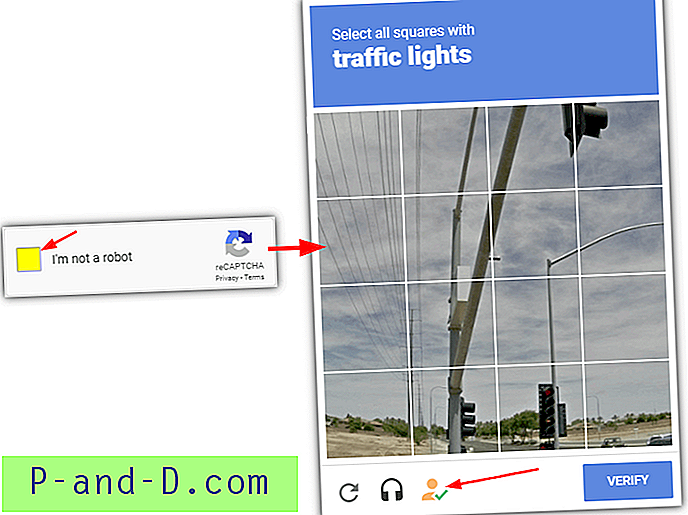
Efter installation av tillägget är Buster Captcha Solver mycket lätt att använda och kräver bara ett par musklick för att börja lösa en ReCAPTCHA. När du stöter på en ReCAPTCHA, klicka på "Jag är inte en robot" för att öppna utmaningsfönstret. En orange och grön ikon visas längst ner, klicka på den och röstutmaningsfönstret öppnas och Buster börjar lösa CAPTCHA. Lösningen är faktiskt ganska snabb och görs vanligtvis på under 30 sekunder, mycket snabbare än den betalda AntiCaptcha.
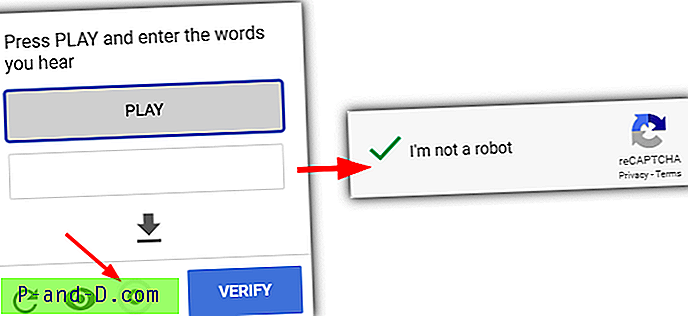
När det fungerar ser du en animerad cirkulär ikon i fönstret. Om Buster löser utmaningen kommer den att fullfölja ReCAPTCHA. Om det misslyckas eller det finns något slags fel, tryck bara på längst till vänster-knappen för att få en ny utmaning och försök igen. Enligt vår erfarenhet löser Buster utmaningen första gången i ungefär tre av fyra försök. Om det misslyckas första gången fungerar det nästan alltid på andra försöket.
Ladda ner Buster: Captcha Solver för människor
3. Rumola
Rumola har funnits länge och är förmodligen en av de längsta tjänsterna av sin typ. Rumola-webbläsartillägget var tidigare tillgängligt för webbläsaren Firefox, Chrome och Safari men tyvärr har versionerna av Firefox och Safari försvunnit. Det finns en Javascript-baserad bokmärke som kan fungera för praktiskt taget alla enheter som är anslutna till Internet. Det är mycket begränsat men får tjänsten att fungera på andra webbläsare som inte kan använda Chrome-tillägg.
Rumola arbetar för en CAPTCHA där du måste skriva in de visade orden, siffrorna, tecknen eller lösa ett matematikpussel. Det fungerar inte på Google ReCAPTCHA eller typen av CAPTCHA där du måste välja, ordna om eller rotera bilder. Som standard söker Rumola automatiskt efter CAPTCHA på besökta webbsidor, även om alternativet kan stängas av från tilläggsmenyn i Chrome-verktygsfältet.
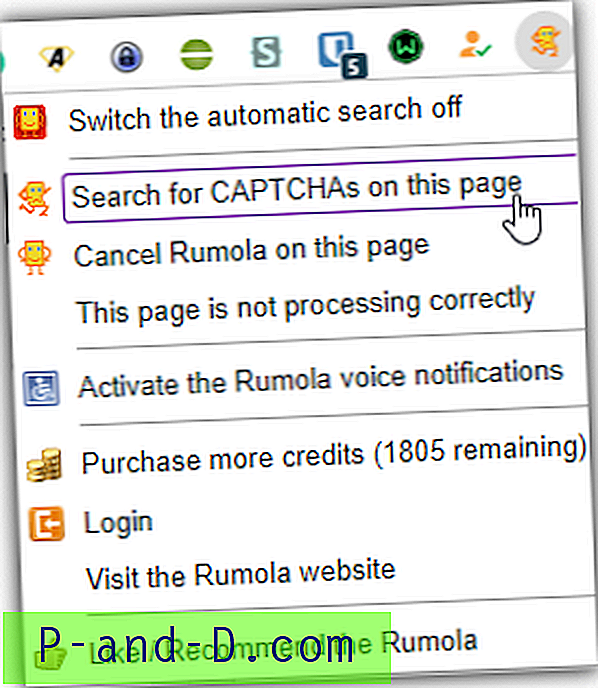
Om Rumola upptäcker en CAPTCHA på sidan kommer det att läggas över en liten ikon på bilden och svartexten. Dubbelklicka bara i den tomma svartexten och Rumola animerar ikonerna medan lösningen pågår. Alternativt börja skriva i någon annan textruta på sidan. Om CAPTCHA inte har upptäckts kan du prova "Sök efter CAPTCHA på denna sida" från tilläggsmenyn.
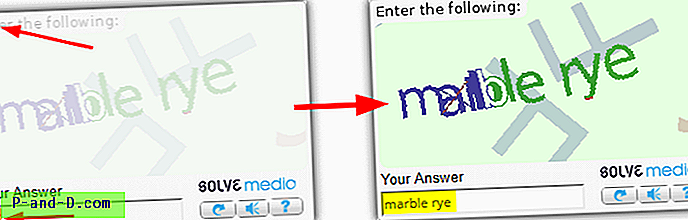
Om inget upptäcks efter att du har sökt på sidan, högerklicka på CAPTCHA-bilden och välj "Erkänn den här bilden som CAPTCHA". Om den lilla ikonen inte animerar, högerklickar du också på svartexten och väljer "Använd det här fältet för att ange CAPTCHA". En kombination av ett eller båda av dessa alternativ bör få CAPTCHA att upptäckas och lösas. Rumola är vanligtvis ganska snabbt och tar ofta bara 5-10 sekunder att lösa en CAPTCHA.
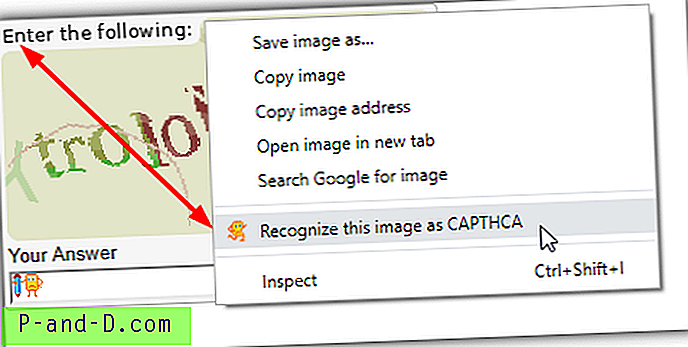
Att installera Rumola första gången ger dig 5 gratis krediter för testning. De fria krediterna är dock opålitliga och du kommer ibland att förlora dem alla för att göra något enkelt som att bara försöka upptäcka en CAPTCHA på sidan. Priset är $ 0, 99 för 50 poäng giltigt under 1 år eller $ 1, 95 för 150 poäng giltigt i sex månader. Det är mycket dyrt jämfört med andra tjänster så Rumola är förmodligen bättre lämpad för användare som behöver lösa enstaka CAPTCHA då och då.
Ladda ner Rumola
4. ReCaptcha Solver
ReCaptcha Solver är en tredjepartsförlängning som inte har några band till ett specifikt CAPTCHA-lösningsföretag. Istället kan du använda en av ett antal olika tjänster där du kan ha en betald prenumeration. Som namnet antyder stöds endast Google ReCAPTCHA v2 vilket gör det mycket likt Buster: Captcha Solver for Humans.
Innan du använder ReCaptcha Solver måste du ha registrerat dig och köpt kredit hos DeathByCaptcha, 2captcha, ImageTyperz, Anti-Captcha, BestCaptchaSolver eller EndCaptcha. Sedan kan du välja din CAPTCHA-tjänst från rullgardinsmenyn, ange dess API-nyckel eller användarnamn / lösenord och börja använda tillägget för att lösa ReCAPTCHAs.
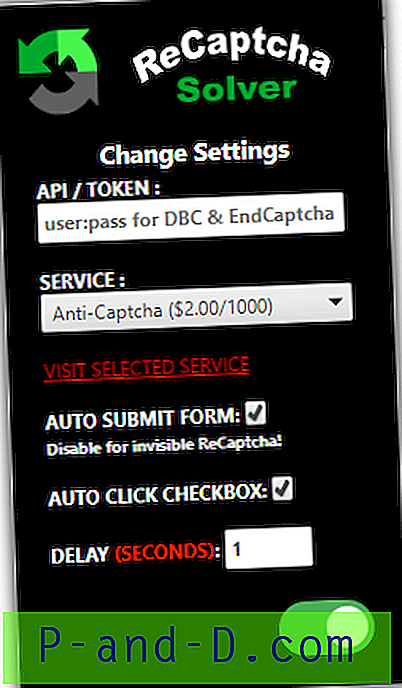
Vi testade detta tillägg med AntiCaptcha och EndCaptcha och det fungerade som avsett. Vi kan dock inte garantera hur bra det fungerar med de andra stödda CAPTCHA-lösningstjänsterna. Hastigheten kommer naturligtvis att bero på själva tjänsten och hur snabbt den löser ReCAPTCHA. Även om vi rekommenderar att du försöker Buster först om du kan, är det värt att gå om du redan har eller planerar att få lite kredit från en av de stöttade tjänsterna.
Ladda ner ReCaptcha Solver för Chrome | ReCaptcha Solver för Firefox
Sista anmärkning: Det bästa alternativet är förmodligen att använda en kombination av Buster för att lösa ReCAPTCHAs och AntiCaptcha för att lösa resten. ReCAPTCHA är den vanligaste typen av CAPTCHA och dyrare att lösa med AntiCaptcha, så att använda Buster betyder att ReCAPTCHAs kommer att lösas snabbare och din AntiCaptcha-kredit kommer att hålla längre för allt annat.




![[Fix] Kan inte köra program utan att skriva anknytningen (.EXE) i kommandotolken](http://p-and-d.com/img/microsoft/271/cannot-run-programs-without-typing-extension.jpg)
